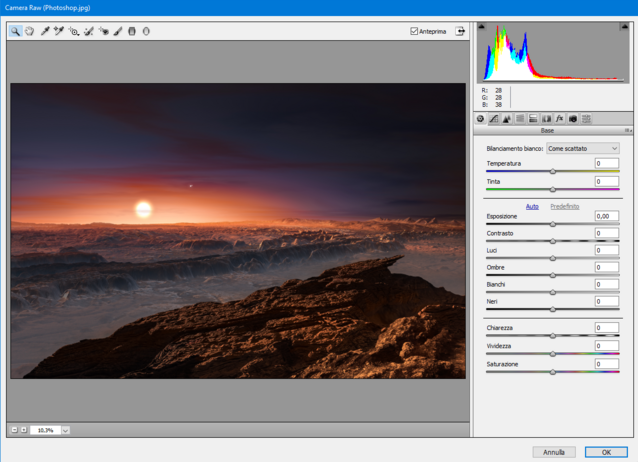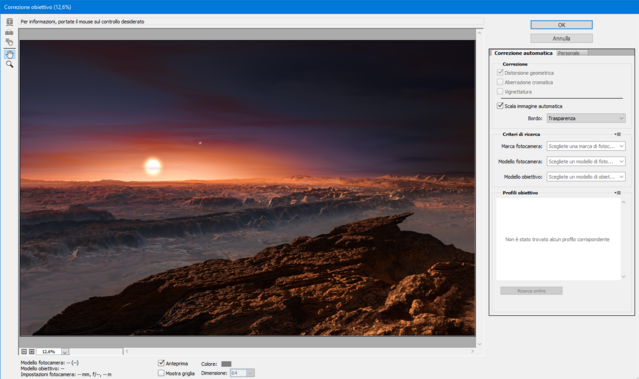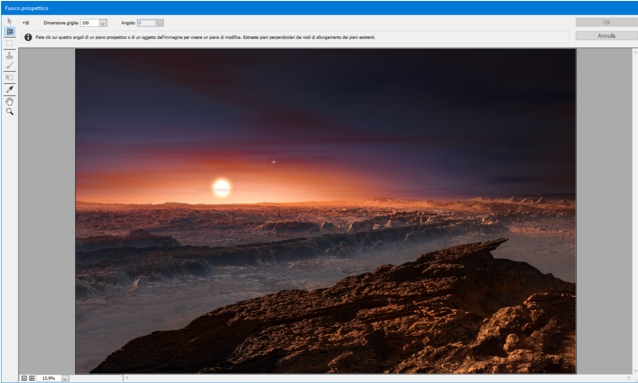Tra le tante funzioni disponibili in Adobe Photoshop figurano sicuramente i Filtri, simpatiche funzioni che aggiungono un tocco artistico immediato alle immagini.

Per attivare un filtro è sufficiente cliccare sulla barra degli strumenti "Filtri" in alto alla schermata di Ps e comparirà un menu a tendina simile al seguente:
Ad esempio, quando si utilizza un grandangolo gli edifici sembrano piegarsi verso l’interno. Il filtro rileva il modello di obiettivo e fotocamera e utilizza le caratteristiche dell’obiettivo per raddrizzare le immagini.
A seconda delle informazioni a disposizione si specificano le impostazioni aggiuntive del filtro. Successivamente, per riempire al massimo le aree che diverranno vuote si sfrutta la Scala, e si specifica la Lunghezza focale, se la foto non contiene tale informazione.
Il filtro rileverà la curvatura e traccerà una linea che segue il contorno dell’oggetto.
Il filtro funziona solo con immagini a 8 e 16 bit per canale in modalità RGB o Scala di grigio. Questo filtro è utile anche per ruotare un’immagine o correggere gli errori di prospettiva causati da inclinazioni verticali o orizzontali della fotocamera.
Specificate un numero basso per una correzione più ampia dell’immagine. Specificate un numero alto per limitare la correzione ai bordi dell’immagine), Prospettiva verticale ed orizzontale, Angolo e Scala.
Le distorsioni realizzabili possono essere di varia entità, rendendo il comando Fluidifica un potente strumento di ritocco ed effetti artistici. Il filtro Fluidifica può essere applicato a immagini a 8 o 16 bit per canale. Il suo utilizzo è notevolmente intuitivo, per cui non si dedica altro tempo a questa funzione.
Grazie a questa funzione potete infatti specificare i piani di un’immagine e quindi applicare le modifiche, colorando, clonando, copiando o incollando e trasformando. Tutte le modifiche rispetteranno la prospettiva del piano sul quale state lavorando. Quando ritoccate, aggiungete o rimuovete parte del contenuto di un’immagine, i risultati sono più realistici, perché le modifiche sono orientate e ridimensionate correttamente rispetto ai piani prospettici. Una volta terminate le operazioni in Fuoco prospettico, potete continuare a modificare l’immagine in Photoshop. Per conservare le informazioni del piano prospettico in un’immagine, salvate il documento in formato PSD, TIFF o JPEG. Potete usare anche le stesse scelte rapide da tastiera per impostarne le opzioni. Selezionando uno strumento, le opzioni della finestra di dialogo Fuoco prospettico cambiano. Strumento modifica piano seleziona, modifica, sposta e ridimensiona i piani Strumento crea piano definisce i quattro nodi d’angolo di un piano regola le dimensioni e la forma del piano ed estrae un nuovo piano Strumento selezione crea selezioni quadrate o rettangolari e inoltre sposta o clona le selezioni Strumento timbro colora con il campione di un’immagine Strumento pennello applica il colore selezionato su un piano Strumento trasformazione ridimensiona, ruota e sposta una selezione mobile o fluttuante tramite le maniglie del rettangolo di selezione Strumento contagocce seleziona un colore quando fate clic sull’immagine di anteprima Strumento misura misura distanze e angoli di un elemento su un piano, Strumento zoom ingrandisce o riduce l’immagine nella finestra di anteprima, Strumento mano sposta l’immagine nella finestra di anteprima
|